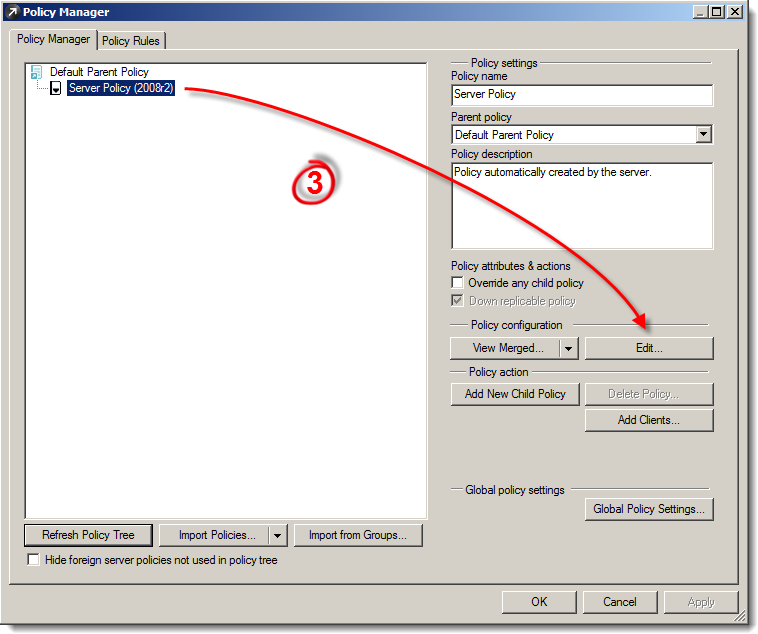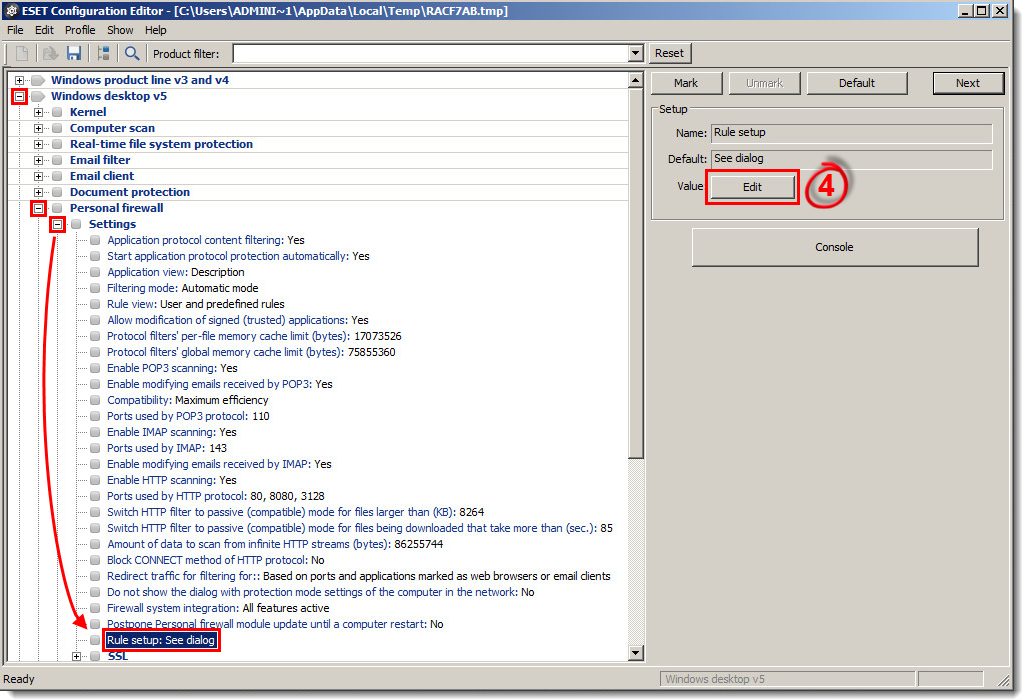Problem
- Erstellen, bearbeiten oder löschen Sie mithilfe des Policy Managers eine Firewall-Regel für Client-Workstations, auf denen ESET Endpoint Security ausgeführt wird
- Erstellen, bearbeiten oder löschen Sie Firewall-Regeln auf einzelnen Client-Workstations
Lösung
- Öffnen Sie die ESET Remote Administrator Konsole (ERAC), indem Sie auf Start → Alle Programme → ESET → ESET Remote Administrator Konsole → ESET Remote Administrator Konsole klicken oder auf das ERAC-Symbol auf Ihrem Desktop doppelklicken.
-
Klicken Sie auf Extras → Policy Manager.
- Wählen Sie die Policy aus, die Sie ändern möchten und klicken Sie auf Policy bearbeiten.
Abbildung 1-1
Klicken Sie in das Bild für eine vergrößerte Darstellung in einem neuen Fenster
- Erweitern Sie Windows Desktop v5 → Personal Firewall → Einstellungen → Regeleinstellungenund klicken Sie auf Bearbeiten.
Abbildung 1-2
Klicken Sie in das Bild für eine vergrößerte Darstellung in einem neuen Fenster
-
Klicken Sie auf Neu.

Abbildung 1-3
- Konfigurieren Sie die folgenden Parameter auf der Registerkarte Allgemein basierend auf dem Typ der Firewallregel, die Sie erstellen:
- Geben Sie einen Namen für Ihre Regel in das Feld Name ein.
- Wählen Sie im Dropdown-Menü Richtung die Option Beide, In oder Out.
- Wählen Sie Zulassen, Verweigern oder Fragen im Dropdown-Menü Aktion aus.
- Die Protokoll- und Profileinstellungen sind nicht obligatorisch, können jedoch verwendet werden, um eine Regel genauer zu targetieren.
- Aktivieren Sie das Kontrollkästchen neben Anmelden und/oder Benutzer benachrichtigen, damit der ESET Remote Administrator diese Aktionen automatisch ausführt, wenn die Regel ausgelöst wird.
- Geben Sie einen Namen für Ihre Regel in das Feld Name ein.

Abbildung 1-4
- Legen Sie die folgenden Parameter auf der Registerkarte Lokal fest:
- Klicken Sie auf Port hinzufügen oder Portbereich hinzufügen, um die Kommunikation mit der Regel auf einen bestimmten lokalen Port zu beschränken.
- Um mit der Regel auf eine bestimmte Anwendung zu zielen, klicken Sie unter Anwendung auf Durchsuchen, navigieren Sie zur .exe-Datei für die Zielanwendung und klicken Sie dann auf Öffnen.
- Klicken Sie auf Port hinzufügen oder Portbereich hinzufügen, um die Kommunikation mit der Regel auf einen bestimmten lokalen Port zu beschränken.

Abbildung 1-5
- Legen Sie die folgenden Parameter auf der Registerkarte Remote fest:
- Klicken Sie auf Anschluss hinzufügen oder Anschlussbereich hinzufügen, um die Kommunikation auf einem bestimmten Remote-Port mit Ihrer Regel zu steuern.
- Klicken Sie auf IPv4-Adresse hinzufügen oder IPv6-Adresse hinzufügen, um die Kommunikation von einer bestimmten IP-Adresse mit Ihrer Regel zu steuern.
- Klicken Sie auf Zone hinzufügen, um Ihre Regel auf die Kommunikation mit einer bestimmten Zone anzuwenden (Sie können Zonen basierend auf den Netzwerkeinstellungen im Abschnitt Zonen des Dialogfelds zur Einrichtung von Zonen und Regeln erstellen).
- Klicken Sie auf Anschluss hinzufügen oder Anschlussbereich hinzufügen, um die Kommunikation auf einem bestimmten Remote-Port mit Ihrer Regel zu steuern.

Abbildung 1-6
- Wenn Sie mit den Änderungen der Regelparameter fertig sind, klicken Sie auf OK. Ihre neue Regel wird im Fenster zum Einrichten von Zonen und Regeln angezeigt. Klicken Sie erneut auf OK, um das Fenster zum Einrichten von Zonen und Regeln zu schließen. Client-Workstations erhalten Ihre neue Regel bei der nächsten Verbindung zum ESET Remote Administrator.
Abbildung 1-7
Klicken Sie in das Bild für eine vergrößerte Darstellung in einem neuen Fenster
Erstellen oder bearbeiten Sie Firewall-Regeln auf einzelnen Client-Workstations
-
Öffnen Sie ESET Endpoint Security. Wie öffne ich mein ESET Produkt?
- Drücken Sie die Taste F5, um das Fenster Erweiterte Einstellungen zu öffnen.
- Erweitern Sie Netzwerk, klicken Sie auf Persönliche Firewall und wählen Sie dann im Dropdown-Menü Filtermodus den Eintrag Automatischer Modus mit Ausnahmen (benutzerdefinierte Regeln) aus.
Abbildung 2-1
Klicken Sie in das Bild für eine vergrößerte Darstellung in einem neuen Fenster - Erweitern Sie Personal Firewall, klicken Sie auf Regeln und Zonen, und klicken Sie dann im Bereichs- und Regeleditor auf Einrichtung.
Abbildung 2-2
Klicken Sie in das Bild für eine vergrößerte Darstellung in einem neuen Fenster - Klicken Sie auf der Registerkarte Regeln auf Neu, um eine neue Regel hinzuzufügen.
Abbildung 2-3
Klicken Sie in das Bild für eine vergrößerte Darstellung in einem neuen Fenster - Geben Sie einen Namen für Ihre Regel ein und wählen Sie Zulassen oder Verweigern aus dem Dropdown-Menü Aktion.

Abbildung 2-4
- Klicken Sie auf die Registerkarte Lokal und anschließend auf Durchsuchen. Navigieren Sie zum Speicherort der Anwendung, für die Sie die Regel erstellen möchten, wählen Sie sie aus und klicken Sie dann auf Öffnen.
- Vergewissern Sie sich, dass neben Remote-Seite und Lokal-Seite jeweils Für jeden angezeigt wird und klicken Sie dann auf OK, um die neue Regel zu erstellen.

Abbildung 2-5
- Klicken Sie auf OK, um das Fenster zum Einrichten von Zonen und Regeln zu schließen und dann erneut auf OK, um das Fenster Erweiterte Einstellungen zu schließen.